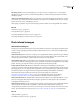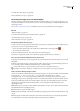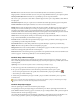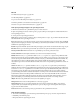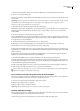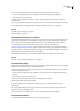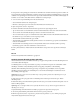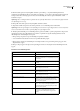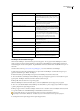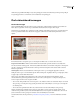Operation Manual
DREAMWEAVER CS3
Handboek
249
• Klik met de rechtermuisknop (Windows) of Control-klik (Macintosh) en selecteer Bewerken in het snelmenu.
2 Selecteer een knopstijl uit de lijst Stijl.
U kunt een voorbeeld van de knop bekijken in het tekstvak Monster. Klik op het voorbeeld om te zien hoe het object in de
browser werkt.
Opmerking: Tijdens het definiëren van de Flash-knop (als u bijvoorbeeld de opties voor tekst of lettertypen wijzigt), wordt het
tekstvak Monster niet automatisch bijgewerkt met de wijzigingen. Deze wijzigingen worden weergegeven als u het
dialoogvenster sluit en de knop bekijkt in de ontwerpweergave.
3 (Optioneel) Typ in het tekstvak Knoptekst de tekst die u wilt weergeven.
Dit tekstvak accepteert alleen wijzigingen als voor de geselecteerde knop een parameter {Button Text} is gedefinieerd. Dit
wordt aangegeven in het tekstvak Monster. De tekst die u typt, vervangt de {Button Text} als u een voorbeeld van het
bestand bekijkt.
4 Selecteer het lettertype voor de knoptekst in het menu Lettertype.
Als het standaardlettertype voor een knop niet beschikbaar is op uw systeem, selecteert u een ander lettertype uit het menu.
In het tekstvak Monster wordt het lettertype niet weergegeven, maar u kunt op Toepassen klikken om de knop in te voegen
in de pagina zodat u de tekst kunt bekijken.
5 Voer in het tekstvak Grootte een numerieke waarde voor de tekengrootte in.
6 (Optioneel) Voer in het tekstvak Koppeling een documentrelatieve of een absolute koppeling voor de knop in.
Dit is de URL die in de browser wordt geopend als de bezoeker op de knop klikt.
7 (Optioneel) Geef in het tekstvak Doel de locatie op waarin het gekoppelde document wordt geopend. U kunt in het pop-
upmenukiezenvooreenframeofeenvenster. FramenamenwordenalleenweergegevenalshetFlash-objectwordtbewerkt
binnen een frameset.
8 (Optioneel) Stel in het tekstvak Achtergrondkleur de achtergrondkleur voor het Flash SWF-bestand in. Gebruik de
kleurkiezer of typ een hexadecimale waarde (bijvoorbeeld #FFFFFF)/
9 Typ in het tekstvak Opslaan als een bestandsnaam waarmee u het nieuwe SWF-bestand wilt opslaan.
U kunt de standaardbestandsnaam gebruiken (bijvoorbeeld knop1.swf) of een nieuwe naam typen. Als het bestand een
documentrelatieve koppeling bevat, moet u het bestand opslaan in dezelfde map als het huidige HTML-document, zodat
de documentrelatieve koppelingen behouden blijven.
10 Klik op Meer stijlen ophalen om naar de website van Adobe Exchange te gaan en meer knopstijlen te downloaden.
11 Klik op Toepassen of OK om de Flash-knop in te voegen in het documentvenster.
Selecteer Toepassen om wijzigingen weer te geven in de ontwerpweergave terwijl het dialoogvenster geopend blijft. Op deze
manier kunt u wijzigingen in de knop blijven aanbrengen.
Een voorbeeld van een Flash-knopobject in het document bekijken
U kunt een voorbeeld van een Flash-knop bekijken in het documentvenster van Dreamweaver. Het is ook een goed idee om
uw document te bekijken in de browser om te zien hoe de Flash-knop eruit ziet.
1 Selecteer in de ontwerpweergave het Flash-knopobject in het document.
2 Klik in de eigenschappencontrole op Afspelen.
3 Klik op Stoppen om het voorbeeld te beëindigen.
Opmerking: U kunt het Flash-knopobject niet bewerken terwijl het wordt afgespeeld.
Een Flash-tekstobject invoegen
Met het Flash-tekstobject kunt u een Flash SWF-bestand dat alleen tekst bevat maken en invoegen. Zo kunt u een kleine,
vectorgrafische film maken met de lettertypen en tekst van uw keuze.
1 Plaats de invoegpositie in het documentvenster op de plaats waar u de Flash-tekst wilt invoegen.